一步步学习SPD2010--第五章节--处理数据视图(9)--部署Web部件
2014-03-15 08:33
274 查看
当你开发数据视图和XLV Web部件时,你可能想在网站集的其他网站上,使用同样的格式和筛选Web部件。通过使用浏览器或SPD,你可以导出Web部件并重用它。使用浏览器和SPD,你可以保存Web部件文件到文件系统,从那儿你可以导入到页面。SPD允许你直接导出Web部件到Web部件库。
当你在团队网站上编辑网页时,每次你保存你的修改,它们立即对于所有正在查看那页面的用户可见。通过在生产页面开发你的解决方案,你可能引起效果和布局问题,特别是当你犯错误的时候。你应该创建一个测试网页,并在测试页面上,创建和修改你的数据视图和XLV Web部件。当你完成你的修改时,导出Web部件,添加到生产网页,如果必要的话,删除测试页面。
当XLV Web部件保存到网站库或文件时,对话框打开,询问是否在当前网站显示列表数据。如果你选择否,导出的Web部件在引用列表或库时使用相对地址,这意味着Web部件可以用在任何网站上,只要有相同名字的列表或库。例如,当你导出XLV Web部件(显示SalesReport列表的数据)时,Web部件可以用在有名为SalesReport列表的其他网站。你可以使用这个方法在网站集的顶层网站,显示储存在子网站的内容,或者你可以从测试、原型环境,将Web部件移动到生产环境。但是对于数据视图,不能这样做。
警告:数据视图通过列表的GUID应用列表,而不是名字。一个导出的Web部件(引用GUID)在另一个网站是不能布局的。你添加Web部件的网页也不能正确布局。你也可能经历过这个错误(处理其他Web部件时)。为了移除这个Web部件,在网页的URL后附加?contents=1,显示维护网页。如果你想导出数据视图(显示特定列表雷兴的数据)并在其它网站重用,在那儿它指向同样列表类型的不同列表,你需要在代码视图编辑DataFormWebPart控件。用List
Name代替所有ListID,并用列表名称呢过代替所有GUID。
在本次练习中,导出数据视图,并将它添加到网站的首页。
准备:使用SPD打开团队网站,在编辑模式打开Stock.aspx,选中Furniture Price List DFWP。
1. 在Web部件选项卡,保存Web部件组中点击到网站库。
2. 在名称框中输入SBSFurnitureSales,点击确定。
3. 在网站页面迷你库,右击Home.aspx,点击在浏览器中预览。
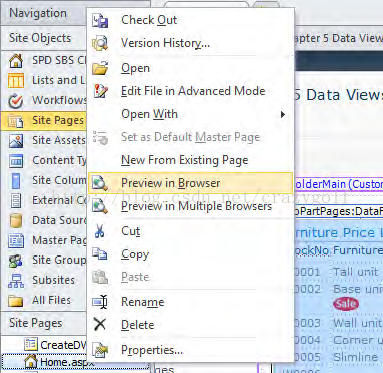
4. 点击网站操作,点击编辑页面
5. 放置插入点到矩形底部,在编辑工具—插入点击添加
6. 在类别下,点击杂项,在Web部件下,点击SBSFurnitureSales,点击添加
7. 在页面选项卡,点击保存并关闭。
当你在团队网站上编辑网页时,每次你保存你的修改,它们立即对于所有正在查看那页面的用户可见。通过在生产页面开发你的解决方案,你可能引起效果和布局问题,特别是当你犯错误的时候。你应该创建一个测试网页,并在测试页面上,创建和修改你的数据视图和XLV Web部件。当你完成你的修改时,导出Web部件,添加到生产网页,如果必要的话,删除测试页面。
当XLV Web部件保存到网站库或文件时,对话框打开,询问是否在当前网站显示列表数据。如果你选择否,导出的Web部件在引用列表或库时使用相对地址,这意味着Web部件可以用在任何网站上,只要有相同名字的列表或库。例如,当你导出XLV Web部件(显示SalesReport列表的数据)时,Web部件可以用在有名为SalesReport列表的其他网站。你可以使用这个方法在网站集的顶层网站,显示储存在子网站的内容,或者你可以从测试、原型环境,将Web部件移动到生产环境。但是对于数据视图,不能这样做。
警告:数据视图通过列表的GUID应用列表,而不是名字。一个导出的Web部件(引用GUID)在另一个网站是不能布局的。你添加Web部件的网页也不能正确布局。你也可能经历过这个错误(处理其他Web部件时)。为了移除这个Web部件,在网页的URL后附加?contents=1,显示维护网页。如果你想导出数据视图(显示特定列表雷兴的数据)并在其它网站重用,在那儿它指向同样列表类型的不同列表,你需要在代码视图编辑DataFormWebPart控件。用List
Name代替所有ListID,并用列表名称呢过代替所有GUID。
在本次练习中,导出数据视图,并将它添加到网站的首页。
准备:使用SPD打开团队网站,在编辑模式打开Stock.aspx,选中Furniture Price List DFWP。
1. 在Web部件选项卡,保存Web部件组中点击到网站库。
2. 在名称框中输入SBSFurnitureSales,点击确定。
3. 在网站页面迷你库,右击Home.aspx,点击在浏览器中预览。
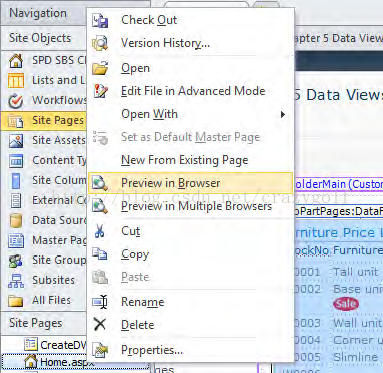
4. 点击网站操作,点击编辑页面
5. 放置插入点到矩形底部,在编辑工具—插入点击添加
6. 在类别下,点击杂项,在Web部件下,点击SBSFurnitureSales,点击添加
7. 在页面选项卡,点击保存并关闭。
相关文章推荐
- 一步步学习SPD2010--第五章节--处理数据视图(9)--部署Web部件
- 一步步学习SPD2010--第五章节--处理数据视图
- 一步步学习SPD2010--第五章节--处理数据视图(6)--使用XSLT
- 一步步学习SPD2010--第五章节--处理数据视图(8)--处理XPath表达式
- 一步步学习SPD2010--第五章节--处理数据视图(7)--使用公式栏目
- 一步步学习SPD2010--第五章节--处理数据视图
- 一步步学习SPD2010--第五章节--处理数据视图(7)--使用公式栏目
- 一步步学习SPD2010--第五章节--处理数据视图(1)--创建数据视图
- 一步步学习SPD2010--第五章节--处理数据视图(8)--处理XPath表达式
- 一步步学习SPD2010--第五章节--处理数据视图(4)--应用条件格式
- 一步步学习SPD2010--第五章节--处理数据视图(3)--直接编辑
- 一步步学习SPD2010--第五章节--处理数据视图(2)--自定义数据视图
- 一步步学习SPD2010--第五章节--处理数据视图(2)--自定义数据视图
- 一步步学习SPD2010--第五章节--处理数据视图(10)--关键点
- 一步步学习SPD2010--第五章节--处理数据视图(3)--直接编辑
- 一步步学习SPD2010--第五章节--处理数据视图(10)--关键点
- 一步步学习SPD2010--第五章节--处理数据视图(4)--应用条件格式
- 一步步学习SPD2010--第五章节--处理数据视图(5)--显示和隐藏内容
- 一步步学习SPD2010--第五章节--处理数据视图(5)--显示和隐藏内容
- 一步步学习SPD2010--第五章节--处理数据视图(1)--创建数据视图
